Comment installer Office / Project / Visio / Outlook 2019?
- Après avoir téléchargé l'image .iso d'Office 2019, localisez le fichier et double-cliquez dessus. Une fenêtre s'ouvrira, cliquez sur Ouvrir.
- Une nouvelle fenêtre s'ouvrira, double-cliquez sur le fichier Setup.
- Attendez quelques minutes pendant que le produit s'installe.
- Enfin, cliquez sur Fermer et votre installation d'Office 2019 sera terminée.
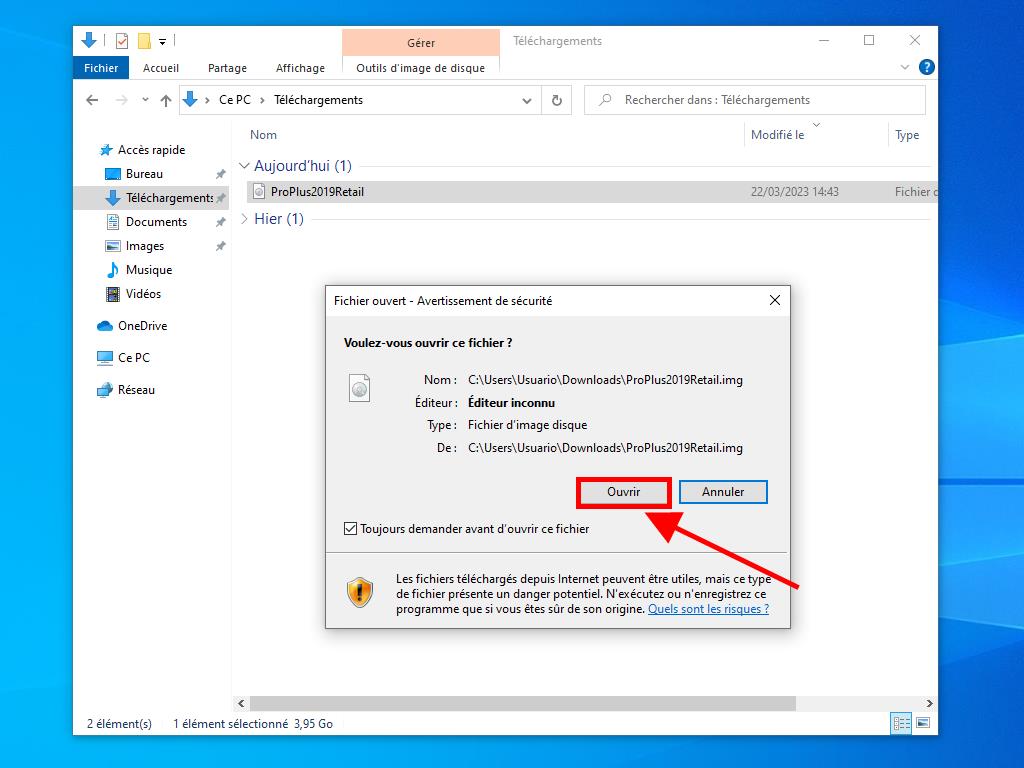
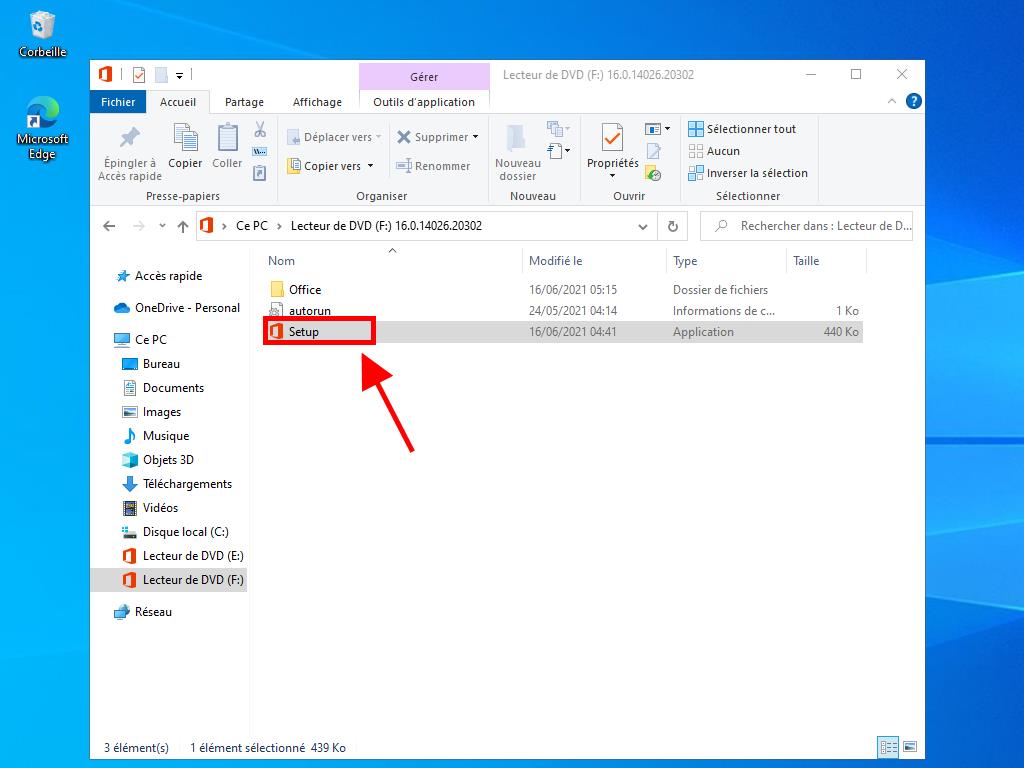
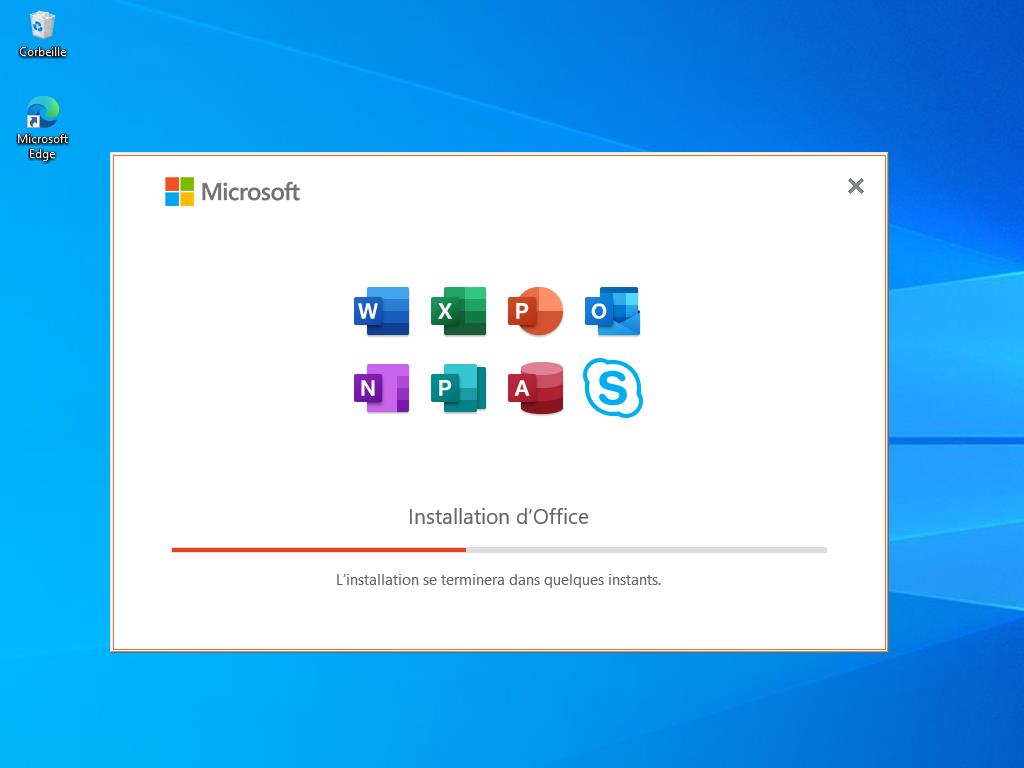
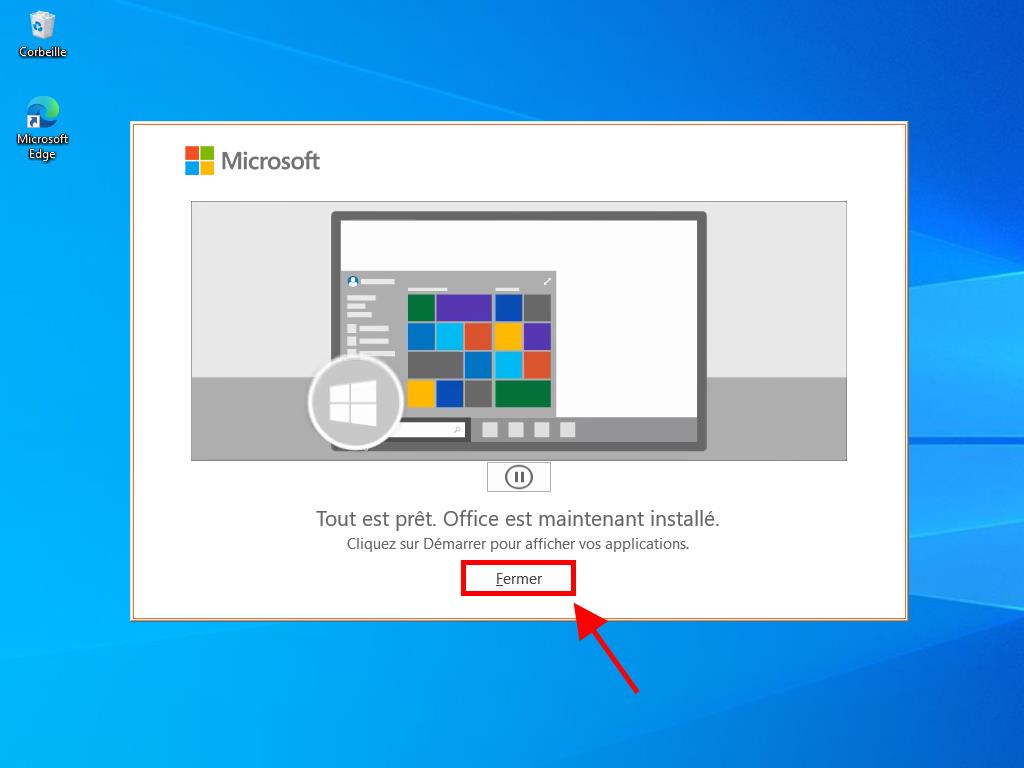
Procédure pour installer et activer Office 2019 Édition Famille et Étudiant :
- Accédez au site web de Microsoft en cliquant ici. Cliquez sur Se connecter.
- Connectez-vous avec votre compte Microsoft (Hotmail, Outlook ou Live). Si vous n'avez pas de compte, vous pouvez en créer un.
- Entrez la clé de produit.
- Le système reconnaîtra automatiquement la licence et vous demandera de sélectionner votre région. Sélectionnez-la et cliquez sur Suivant.
- Enfin, vous verrez le nom de votre produit et votre clé associée au courriel utilisé pour vous connecter. Cliquez sur Télécharger.
- La procédure de téléchargement commencera et le produit s'installera automatiquement sur votre PC. Une fois l'installation terminée, vous pourrez utiliser votre produit.
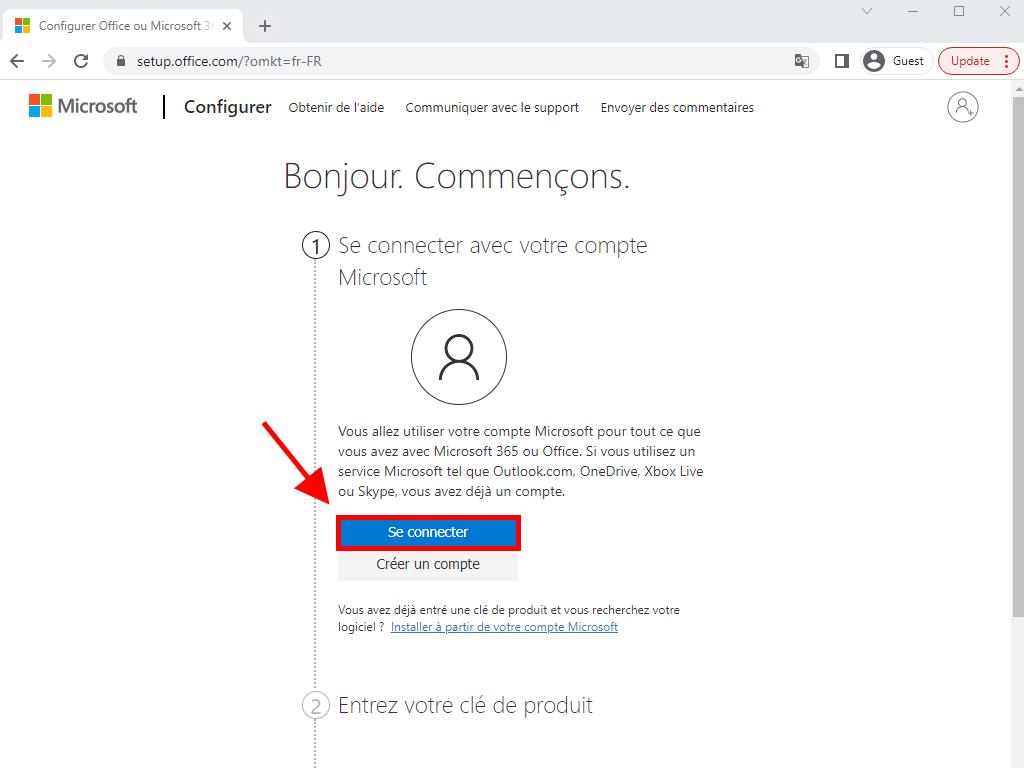
Remarque : N'oubliez pas les informations de votre compte. Nous vous conseillons de les noter et de les conserver, car vous en aurez besoin pour réinstaller le produit à l'avenir.
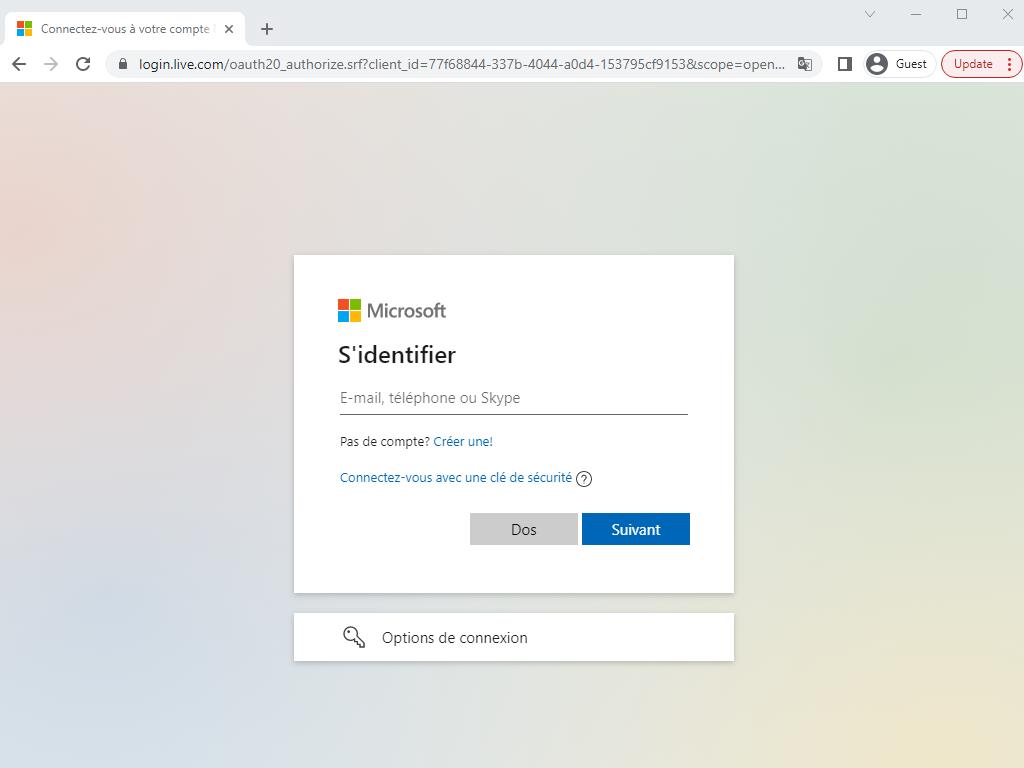
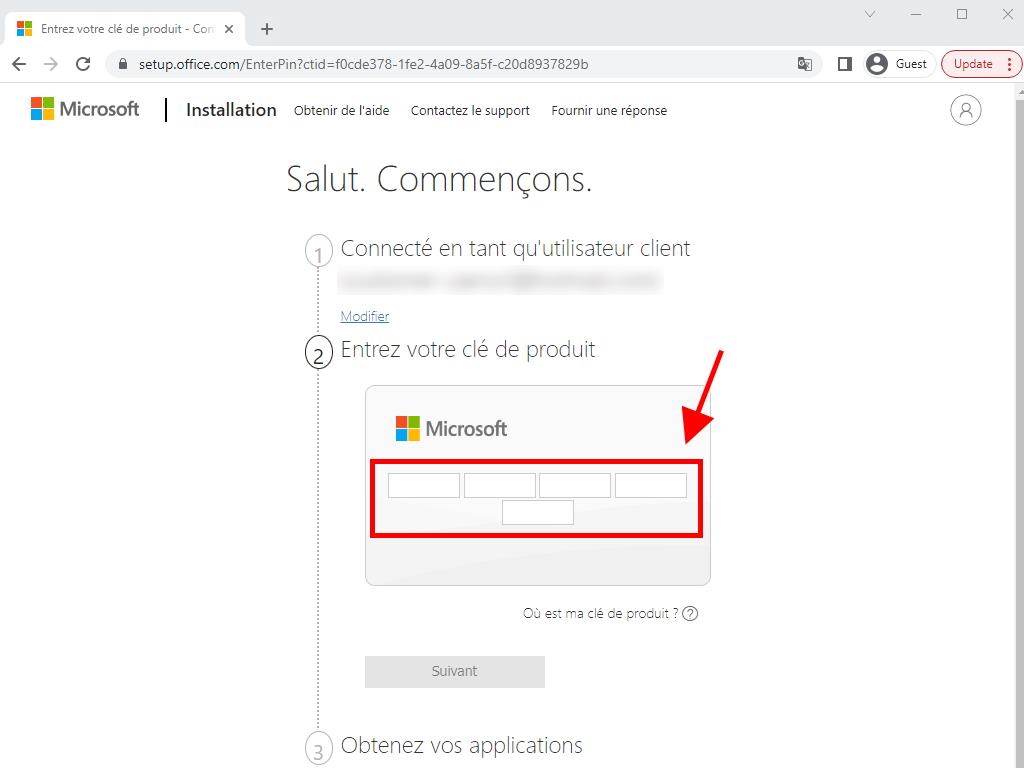
 Se connecter / S'inscrire
Se connecter / S'inscrire Commandes
Commandes Clés de produit
Clés de produit Téléchargements
Téléchargements

 Aller à United States of America - English (USD)
Aller à United States of America - English (USD)